触动精灵怎么录制脚本 触动精灵脚本录制教程
发布时间:2017-06-01 14:13:42作者:知识屋
触动精灵是一款手机店额脚本编辑软件,相信很多朋友都很喜欢这个软件。下面小编就为大家介绍一下触动精灵怎么录制脚本
方法一:老版本方法
1、首先我们要运行触动精灵工具,然后回到主菜单,只要点击设备的【音量+】键,就可以弹出一个菜单,再次点击【录制】就会开始录制脚本了;

2、看下图,等你 感觉录制好了后,再按一下【音量+】,就可以结束录制,并且会提示你录制脚本的放置目录
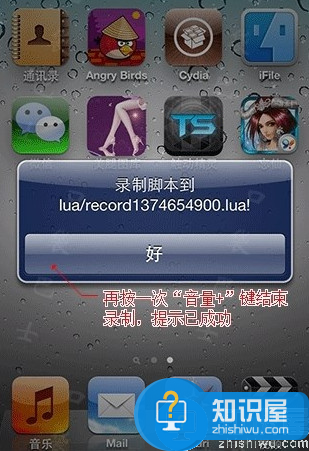
3、然后我们打开触动精灵,点击右上角的刷新按钮,就会刷新出你刚才录制的脚本;
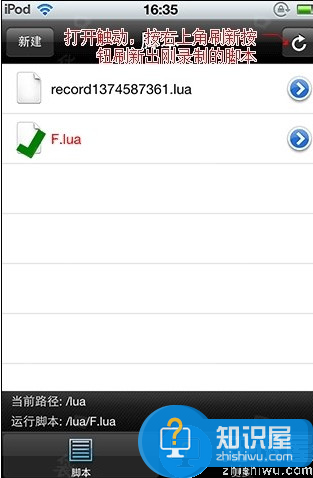
4、如下图,注意刚录制的脚本,只要点击一下就可以选中了;
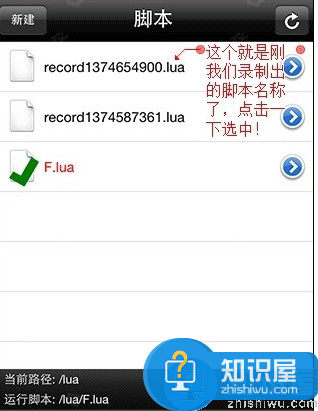
5、选中后,会出现一个绿色的√号,而且脚本的名字会变为红色的;
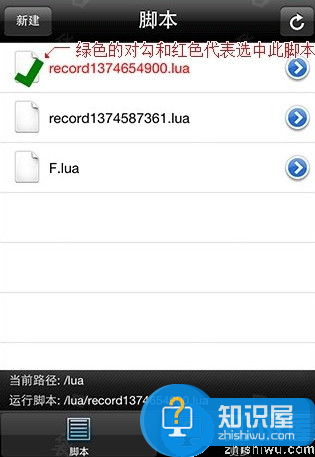
6、现在我们回到录制的开始界面或者是你想要使用脚本的游戏界面,按一下设备的【音量—】键,就可以运行脚本了。
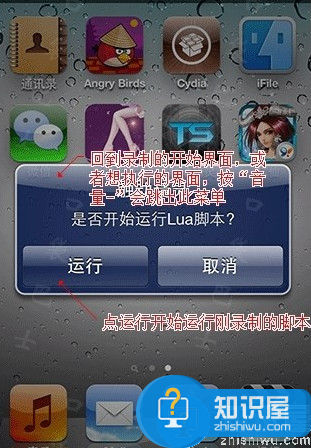
方法二:新版本方法
特别提示:录制及运行脚本的快捷键可在“更多”-“按键设置”当中更换按键。(默认设定“+”为录制脚本,“-”为运行脚本)

录制及运行脚本的快捷按键为手机的“+”、“-”音量键。按下手机左侧的音量“+”按键,即可弹出录制脚本提示菜单。

点击“录制”即可开始录制。
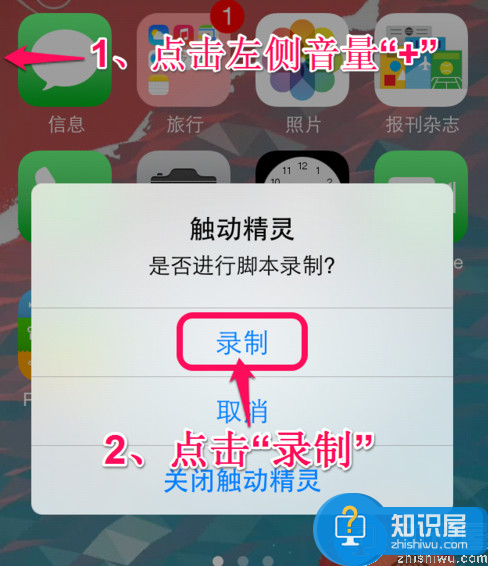
录制完成后再次点击左侧音量“+”按键,即可结束录制,并弹出如下提示:
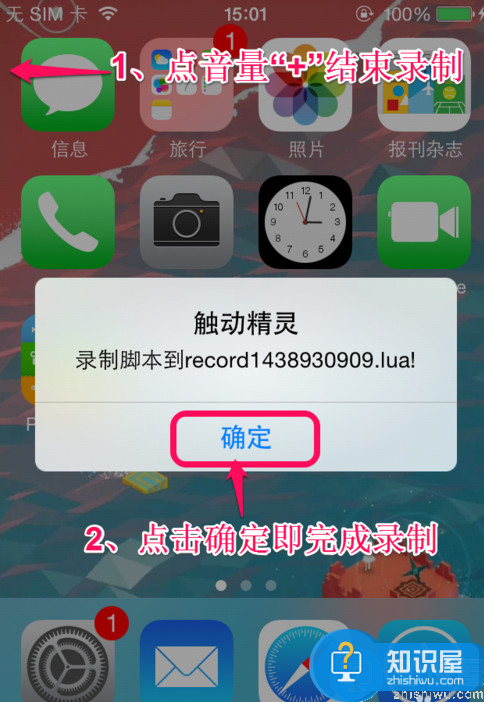
知识阅读
软件推荐
更多 >-
1
 Office2010打开慢速度怎么办?
Office2010打开慢速度怎么办?2013-11-15
-
2
如何将WPS演示文稿中的多张幻灯片打印在一张纸上?
-
3
没有截图工具怎么办?WPS表格2013同样可以完成
-
4
office2013在哪下载? Office 2013 各国语言版下载大全
-
5
WPS演示2013中的排练计时功能使用方法介绍
-
6
在指定WPS演示2013幻灯片页面停止播放背景音乐
-
7
Office2013密钥免费领!Office2013激活教程
-
8
高效工作必备!Office 2010操作小技巧
-
9
什么是Visio? Office Visio是什么?
-
10
PDF电子表格的应用特性与优势



















































